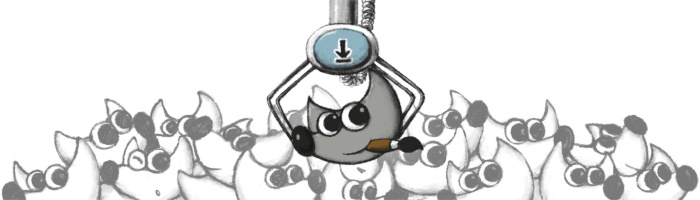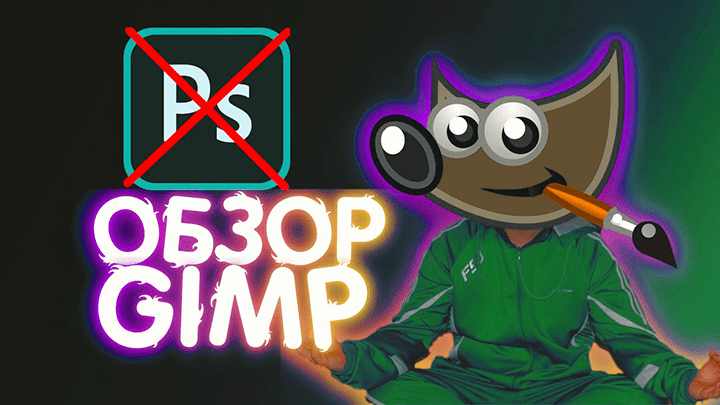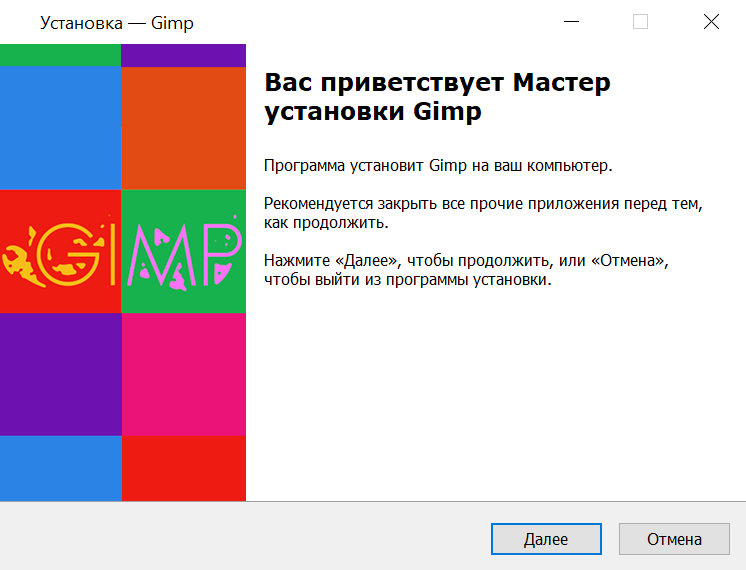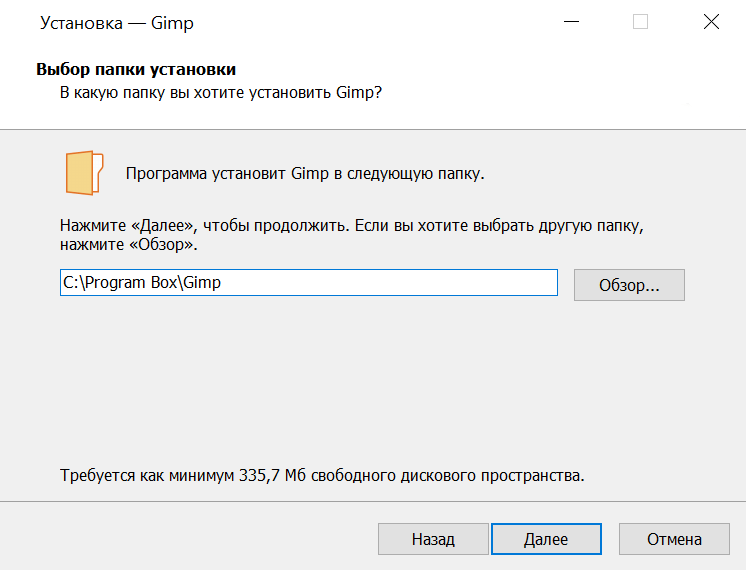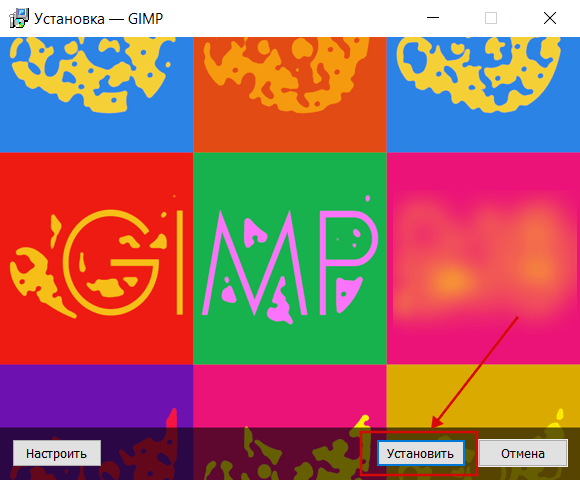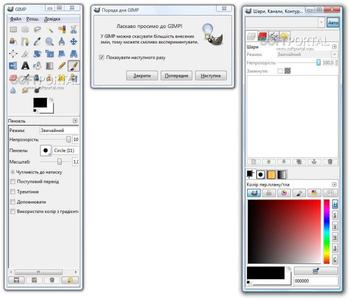Current Stable Version
The current stable release of GIMP is 2.10.34 (2023-02-21).
Show downloads for
GNU/Linux |
macOS |
Microsoft Windows |
All
(we think your OS is
…
Well, we don’t actually know.
Either JavaScript is disabled, or I am not working quite right…
So I am showing you all the options
)
GIMP for Unix-like systems
Install GIMP flatpak
Warnings and information
-
Flatpak build available in: x86-64 and AArch64
(note: i386 and ARM-32 versions used to be published, yet
are now stuck at GIMP 2.10.14 and 2.10.22 respectively). -
If available, the official package from your Unix-like
distribution is the recommended method of installing GIMP!The flatpak build is new and has known limitations, though it
will likely provide faster updates, following GIMP releases
closely.
Therefore choose your installation medium according to your
needs.
Flatpak additional instructions
The flatpak link above should open your software installer
and prompt you to install GIMP. Yet it may not work
out-of-the-box on some platforms since the flatpak technology is
new. If that is the case, ensure flatpak is
installed and if clicking the link still does not prompt to
install GIMP, then manually install by command line:
flatpak install https://flathub.org/repo/appstream/org.gimp.GIMP.flatpakref
Once installed, it will be made available exactly the same way
as other applications (menus, desktop overview, or any specific
application launch process used by your desktop).
If this is not the case, we suggest to report a bug to your
desktop or distribution asking for proper support of flatpak. In
the meantime, you can still run it by command line (not as the
recommended method, only a workaround):
flatpak run org.gimp.GIMP//stable
This installation will also provide regular update. You don’t
have to come back on this page and install again (it will not
work!) when a new version of GIMP is released. Instead if your
distribution and/or desktop has a good support for flatpak, it
should propose to perform updates.
Once again, if your distribution does not have proper support,
you can always fall back to using the following command line:
flatpak update
Systems without flatpak support
GIMP can also run on Solaris and is available for the BSD family of systems such as FreeBSD and OpenBSD.
Please refer to the documentation for your Unix-like system on the installation of software.
GIMP for macOS
Download GIMP 2.10.34
for Intel
via BitTorrent
Download GIMP 2.10.34
for Intel
directly
Show downloads for ARM64 (Apple Silicon)
Download GIMP 2.10.34
for Apple Silicon
via BitTorrent
Download GIMP 2.10.34
for Apple Silicon
directly
Show downloads for x86_64
Warnings and information
-
Supported OS: macOS 10.13 High Sierra or newer
-
!IMPORTANT! ⚠️ App Store: GIMP team does not
provide any package on Apple’s App Store at the moment.
Any downloads on the store are created by third party and is
not in anyway connected to the GIMP team. ☢️ -
These are vanilla builds without any third-party add-ons. Just
open the downloaded DMG and drag and drop GIMP into your
«Applications» folder. -
Since version 2.8.2, GIMP runs on macOS/OSX natively. No X11
environment is required.
Security
-
SHA256 hash sum for
gimp-2.10.34-3-arm64.dmg: 037779aab7924ec0faa3c941ecc194ae51bc329321f06203b38c647fde88a205
Check it on VirusTotal:
gimp-2.10.34-3-arm64.dmg -
SHA256 hash sum for
gimp-2.10.34-3-x86_64.dmg: 03dc1d98eec58e49f0fa2c001e313822ee493efdf5b80f347ca8d0885eb38e15
Check it on VirusTotal:
gimp-2.10.34-3-x86_64.dmg
Older Downloads
Previous installers for macOS/OSX can be found on download.gimp.org.
Third Party Downloads
Third party packages are not officially supported by the GIMP
project. Therefore you should report issues to the packagers
first, before reporting to the GIMP team.
We only list some of these package systems here because they are
widely used FLOSS projects, though we won’t list projects
providing very outdated versions.
Macports
An easy way to compile and install GIMP and other great Free software on your Mac is by using Macports. The installer allows you to choose from a large directory of packages. To install gimp using Macports, you simply do sudo port install gimp once you have Macports installed.
Last we checked, the GIMP
port file pointed to the current stable release
and we have reports from people who’ve built GIMP
successfully this way.
- Download Macports
Homebrew
Homebrew is similar to Macports and provides packages (aka formulas) to install, either by compiling them from source or by using pre-made binaries. There are indications that there is now a formula for GIMP, installable with: brew tap homebrew/cask && brew install --cask gimp.
- Download Homebrew
NOTE! Please be aware that it was announced recently that Homebrew is using analytics.
To turn this off, run: brew analytics off
You can read more about this on Brew Analytics.
Source for version 2.10 (Stable)
GIMP releases are also available as source tarballs from gimp.org
and its mirrors, containing
the source code to compile for your system:
https://download.gimp.org/gimp/v2.10/
Hashes of latest releases to check the integrity of the tarballs
- gimp-2.10.34.tar.bz2
(sha256): - 84004642d351b398a4293cd7fd3592044a944f05bb52850ee6068f247c657aa3
- gimp-2.10.32.tar.bz2
(sha256): - 3f15c70554af5dcc1b46e6dc68f3d8f0a6cc9fe56b6d78ac08c0fd859ab89a25
- gimp-2.10.30.tar.bz2
(sha256): - 88815daa76ed7d4277eeb353358bafa116cd2fcd2c861d95b95135c1d52b67dc
- gimp-2.10.28.tar.bz2
(sha256): - 4f4dc22cff1ab5f026feaa2ab55e05775b3a11e198186b47bdab79cbfa078826
- gimp-2.10.24.tar.bz2
(sha256): - bd1bb762368c0dd3175cf05006812dd676949c3707e21f4e6857435cb435989e
- gimp-2.10.22.tar.bz2
(sha256): - 2db84b57f3778d80b3466d7c21a21d22e315c7b062de2883cbaaeda9a0f618bb
- gimp-2.10.20.tar.bz2
(sha256): - e12f9f874b1a007c4277b60aa81e0b67330be7e6153e5749ead839b902fc7b3c
- gimp-2.10.18.tar.bz2
(sha256): - 65bfe111e8eebffd3dde3016ccb507f9948d2663d9497cb438d9bb609e11d716
- gimp-2.10.16.tar.bz2
(sha256): - cbf9fe9534b913a9487b00cd9710cbc569bfd71fdd2f8c321547701a7d70cbeb
- gimp-2.10.14.tar.bz2
(sha256): - df9b0f11c2078eea1de3ebc66529a5d3854c5e28636cd25a8dd077bd9d6ddc54
- gimp-2.10.12.tar.bz2
(sha256): - 7d80b58e0784120d57d327294f6a1fda281ff51a61935c2cd764da281acaac71
- gimp-2.10.10.tar.bz2
(sha256): - 12d1f243265c7aee1f2c6e97883a5c90ddc0b19b4346cf822e24adbb6c998c77
- gimp-2.10.8.tar.bz2
(sha256): - d849c1cf35244938ae82e521b92b720ab48b8e9ed092d5de92c2464ef5244b9b
- gimp-2.10.6.tar.bz2
(sha256): - 4ec8071f828e918384cf7bc7d1219210467c84655123f802bc55a8bf2415101f
- gimp-2.10.4.tar.bz2
(sha256): - ffb0768de14a2631b3d7ed71f283731441a1b48461766c23f0574dce0706f192
- gimp-2.10.2.tar.bz2
(sha256): - 1cb0baaecdefe44d371a15f2739a1bcbce4682336b4ccf8eb7b587ce52c333eb
- gimp-2.10.0.tar.bz2
(sha256): - 7fcc96fb88cb0a0595d2610f63a15dec245bb37bf9db527d37a24fb75e547de2
For instructions on how to build GIMP from source code, you will want to
read our developer website.
You may want to read the Release Notes for GIMP 2.10.
User Manual
GIMP’s user manual can be dowloaded separately on the documentation website
either as language-specific Windows installers or as source tarball.
The manual can also be browsed online
Development snapshots
🤫Pssst… want to check out GIMP 2.99.16 development release? Get it on our development downloads page 🧪.
GIMP для Windows 10 бесплатно на русском
 |
Категория: | Растровый графический редактор |
| Поддерживаемые ОС: | Windows 10 | |
| Разрядность: | 32 bit, 64 bit, x32, x64 | |
| Для устройств: | Компьютер | |
| Язык интерфейса: | на Русском | |
| Версия: | Последняя | |
| Разработчик: | Спенсер Кимбелл, Питер Маттис |
Потребность в создании и особенно обработке графических изображений в настоящее время огромна. Известная программа Адобе фотошоп является платной, поэтому для многих жителей постсоветского пространства ее использование неприемлемо по коммерческим соображениям. Хорошей альтернативой будет скачать GIMP для Windows 10 абсолютно бесплатно, программа поддерживает все форматы фотошопа.
GIMP для Windows 10 на компьютер
Редактор растровой графики изначально был дипломной работой Спенсера Кимбелла и Питера Маттиса, но после 1995 года до нынешних дней постоянно совершенствуется сообществом свободных разработчиков. GIMP имеет открытый написанный на языке Си исходный код, и благодаря кроссплатформенности созданные файлы одинаково хорошо читаются как в Windows, так и в других операционных системах. Входит в базовую комплектацию большинства дистрибутивов Линукс, поэтому количество освоивших редактор профессионалов очень велико и литературы по его освоению достаточно.
Кроме работы с растровой графикой имеются компоненты для создания и обработки векторной. GIMP позволяет рисовать изображения отдельно по слоям с прозрачным фоном и накладывать их друг на друга, получая в итоге довольно сложные по детализации картинки. Большие возможности предоставляются для различных геометрических преобразований, использования различных содержащихся в базе шрифтов и палитры цветов. Программное обеспечение позволяет создавать динамически меняющиеся во времени анимированные картинки без необходимости отрисовки каждого отдельно взятого кадра вручную.
GIMP для версий windows:
|
|
Скачать GIMP для Windows 10 бесплатно
| Приложение | OS | Распаковщик | Формат | Версия | Загрузка |
|---|---|---|---|---|---|
| GIMP | Windows 10 | OpenBox | x32 | Бесплатно (на русском) |
Скачать ↓ |
| GIMP | Windows 10 | OpenBox | x64 | Бесплатно (на русском) |
Скачать ↓ |
| GIMP | Windows 10 | OpenBox | x32 — x64 | Бесплатно (на русском) |
Скачать ↓ |
Как установить GIMP для windows 10:
Запустите файл.
Ознакомьтесь с информацией и нажмите «Далее».
Нажмите «Далее», или снимите галочки с рекомендуемого ПО и нажмите «Далее». Если снять все галочки, рекомендуемое ПО не установится!
После всех шагов нажмите «Установить».
Другим важным направлением при усовершенствованиях программы была обработка фотографий. Если загрузить GIMP для Windows 10 последней версии, появится возможность обрезать или деформировать снимки до требуемых размеров, выполнять ретуширование или корректировку, наносить поздравительные надписи. Изменение насыщенности тонов, яркости или контрастности также особых затруднений не вызывает. Библиотека шаблонов содержит множество готовых образцов рамок и других полезных элементов. Научившись пользоваться инструментом, вы сможете не только творить для себя, но и зарабатывать деньги.
Содержание
- Краткое описание
- Возможности
- Недостатки
- Выводы
- Аналоги
Среди множества программ, обеспечивающих обработку изображений, особо выделяется GIMP.
Краткое описание
GIMP (GNU Image Manipulation Program) — представляет собой бесплатный многофункциональный редактор, с помощью которого возможно изготовление и корректировки изображений. Работает под разными операционными системами (Линукс, OS X, Windows и другими). Редактор предоставляет возможность:
- формировать уникальные изображения;
- осуществлять фоторетушь;
- рисовать экранную и web-графику.
Скачать GIMP для Windows 10 можно по прямой ссылке, либо через BitTorrent. Файл установки содержит версии GIMP как для 32 bit-ной, так и 64 bit-ной ОС и автоматически будет использовать соответствующую. Кроме того, имеется возможность скачать на русском языке руководство пользователя.
Возможности
Программа имеет расширенный функционал. Её возможно применять не только как любительский редактор, но и как инструмент для профессионалов. Возможности программы:
- расширенный комплект инструментария (кисти, распылитель, штамп и т.д.);
- экономное потребление ресурсов ПК;
- осуществляет выравнивание высокого качества;
- возможность применения альфа-каналов при использовании прозрачности;
- использование группы слоев;
- написание сценариев;
- расширенные возможности преобразования объекта;
- широкий спектр расширений файлов, с которыми работает программа;
- использование кривых Безье;
- возможность применения «умного» выделения;
- постоянные дополнения и усовершенствования, которые позволяют расширять возможности программы;
- широкий спектр используемых фильтров.
Недостатки
Среди недостатков Гимпа можно выделить:
- отсутствие возможности использовать плашечные цвета;
- операторы тонов не поддерживаются;
- не в полной мере реализована возможность использования корректирующих слоев и их эффектов.
Имеющиеся недостатки постоянно устраняются разработчиками в обновленных версиях программы.
Выводы
GIMP является довольно сильным, при этом неприхотливым, редактором с большими функциональными возможностями, которые ставят его в один ряд с таким «монстром» как Фотошоп. А бесплатная лицензия дает определенные выгоды для пользователей, занимающихся на любительском и около профессиональном уровне, созданием и обработкой изображений, в т.ч. и для интернет-ресурсов.
Кроме того, GIMP легко модернизировать своими силами, а гибкие настройки интерфейса позволят настроить внешний вид под любого пользователя. Скромные требования к конфигурации позволят программе работать на любых устройствах. И не забывает о бесплатной техподдержке.
Аналоги
Основные конкуренты Гимпа, анализ их сильных и слабых сторон, представлен ниже.
| Наименование | Преимущества | Недостатки | |
 |
Photoshop | Доступный и понятный набор инструментов.
Программа является наиболее сильной из графических редакторов. |
Платный редактор. |
 |
Paint.NET | Распространяется бесплатно.
Простой интерфейс. Поддержка горячих клавиш. Широкая поддержка форматов. Большой выбор плагинов и фильтров. Безлимитная история действий. |
Имеет множество ограничений по функциональности.
Операционная система исключительно Windows. |
 |
Splashup | Бесплатное приложение.
Установка не требуется. Работает в любом браузере в режиме real-time. Интерфейс напоминает Фотошоп. Упрощенный интерфейс. |
Минимальный набор инструментов.
Не работает с буфером обмена. Отсутствует поддержка масок. |
 |
Pixlr | Бесплатный online-редактор.
Утилита обладает режимом предварительного просмотра. Есть возможность быстро выкладывать фотографии в соцсети. |
Программы не русифицирована.
Обладает высокими системными требованиями для корректной работы. |
 |
Canva Photo Editor | Бесплатный, не требует установки и регистрации.
Быстрое изменение размера на полноэкранный, добавление фильтров и настройка контраста. |
Ограниченный функционал. |
 |
Sumo Paint | Бесплатный online-редактор.
Простой интерфейс. Есть возможность переключиться в полноэкранный режим. Имеет инструмент – кривые. |
Мало фильтров. Помимо бесплатного, имеется так же коммерческий вариант. После загрузки изображение попадет в общий каталог, где отыскать его проблематично. |
Скачать GIMP 2.99.2 бесплатно X32
Скачать GIMP 2.99.2 бесплатно X64
GIMP 2.10.34 скачать торрент
GIMP 2.10.34 прямая ссылка
GIMP
для Windows
| Оценка: |
4.55/5 голосов — 1208 |
| Лицензия: | Бесплатная |
| Версия: | 2.10.34 stable / 2.99.14 dev | Сообщить о новой версии |
| Обновлено: | |
| ОС: | Windows 11, 10, 8.1, 8, 7 |
| Интерфейс: | Английский, Русский, Украинский |
| Разработчик: | |
| Категория: | Редакторы |
| Загрузок (сегодня/всего): | 31 / 379 904 | Статистика |
| Размер: | 296,97 Мб |
|
СКАЧАТЬ |
GIMP — гибкий, мощный, многоцелевой и, главное, бесплатный графический редактор, который мало чем уступает Photoshop. Отлично подойдет и для рисования, и для разработки web-дизайна, и для графического дизайна. Позволяет применять к графике спецэффекты, инструменты и прочие действия идентичные Photoshop.
Редактор является отличным выбором для работы с растровой графикой. Отличается удобством, расширяемостью и простотой.
Имеет широкий набор функций, с помощью которых вы сможете:
- делать фотографии более сочными, точнее передающими настроение
- убирать с фотоснимков лишние элементы
- создавать коллажи и плакаты
- рисовать картины с помощью графических планшетов (Wacom, Genius и т.д.)
- готовить дизайн веб-сайтов и резать готовые макеты
- обрабатывать различные научные данные (FITS, DICOM)
Особенности редактора:
- Поддерживает огромное количество графических форматов, в том числе PSD и ABR.
- Работа с масками, слоями, фильтрами и режимами смешивания.
- Огромный выбор инструментов для обработки фотографий и рисования.
- Предусмотрена возможность гибкой настройки редактора «под себя».
- Динамика кистей.
- Показывает реальный размер слоя. Передвижение изображения за пределы холста дает дополнительное удобство художникам.
- Интеллектуальное обесцвечивание позволяет выбрать один из предложенных вариантов обесцвечивания.
- Редактирование выделения. После создания эллиптического или прямоугольного выделения его параметры и размеры можно уточнить или изменить.
- Расширение возможностей при помощи многочисленных плагинов, расширений, кистей и градиентов.
- Может работать с дополнительными палитрами, градиентами и кистями (растровыми и анимированными). Поддерживает работу с кистями от Фотошопа.
- Поддержка «горячих клавиш».
- Работает с графическими планшетами и другими устройствами ввода.
- Имеет удобный русифицированный интерфейс. Все инструменты, фильтры и плагины интуитивно понятны. Перестыковывая рабочие панели, можно добиться хорошей эргономичности интерфейса.
- Поставляется с исходными кодами по лицензии GNU GPL.
- GIMP для macOS
Что нового в GIMP 2.10.34 stable / 2.99.14 dev?
- Исправлены ошибки.
ТОП-сегодня раздела «Редакторы»
КОМПАС-3D 19.0
Быстрая мощная CAD-система, которая предлагает функциональные возможности для…
Canva 1.59.0
Приложение, благодаря которому создание красивых дизайнов для работы, учебы и…

3D-Coat — мощный инструмент для моделирования различных объектов и низкополигональных…
КОМПАС-3D Home 18.1
Мощный инструмент для трехмерного моделирования, с помощью которого можно проектировать…
Отзывы о программе GIMP
Renkima про GIMP 2.10.32 stable / 2.99.10 dev [18-08-2022]
Относительной той же криты, или Фотошопа — примитивен. Но зато довольно лёгок, части функционала некоторым людям вполне хватит.
3 | 2 | Ответить
Я_не_робот про GIMP 2.10.28 stable / 2.99.6 dev [15-11-2021]
В каждой программе есть функционал, который отличает её от аналогов. Учитывая, что это не фотошоп с его ценой, а бесплатная программа, сделана она отлично. Правда, разработчики тонко пошутили с аббревиатурой названия — «gimp» в переводе с разговорного английского «калека». Намек на то, что это искалеченный фотошоп? 
5 | 2 | Ответить
AZJIO в ответ Я_не_робот про GIMP 2.10.30 stable / 2.99.8 dev [15-02-2022]
А чем фотошоп лучше. Да, есть в фотошопе много чего, но разницу заметит лишь профессионал. Лично я не вижу, разве что потерял возможность создавать экшены, я не готов в Gimp писать их на питоне. В остальном, не знаю как сейчас но начав использовать Gimp в 2015г мне понравилось настройка горячих клавиш, в фотошопе это можно сделать через экшен. В Gimp выделение можно изменять, выделив разные фрагменты можно изменять в размере активный квадрат выделения, а в фотошопе ступил начинай сначала, а если это 15 фрагментов например обработать части электрической схемы, разве что вырезать их в слои.
6 | 2 | Ответить
Ксения про GIMP 2.10.22 [02-03-2021]
Отвратительная программа в которой невозможно нормально экспортировать изображение, которая постоянно аварийного отключается без возможности восстановить файл. Удалю эту дрянь со своего компьютера и вам советую
8 | 24 | Ответить
Знаток про GIMP 2.10.22 [08-01-2021]
Отличная БЕЗВОЗМЕЗДНАЯ программа, большой плюс есть поддержка XP, должен поддерживать плагины из программы фотомагазина (ненавижу как её называют, прям режет слух, как будто человек говорит матом, по этому я называют платный графический редактор «Фотомагазин»).
Кому не понятно — в интернет полно обучающей текстовой и видео информациию.
«Джимп» — отличная замена «Фотомагазину», у кого нет денег на него.
9 | 6 | Ответить
Гость56756 про GIMP 2.10.22 [07-01-2021]
Да… Есть хорошие програмисты, но слабо разбирающиеся в созданном ими софте, бывает и на оборот. И то и другое — беда( Вот если эти два полюса соедияются, выходят шедевральные программы, в противном случае что то одно из двух(
2.8.22 так и не понял как работать со слоями. Миниму то есть. Но как скопировать маску слоя с градиэнтом в поэкт открытый в другой вкладке. Как и где видно какой градиэн я применял. Как из одного открытого проэкта анимации скопировать слои в другой. Из папки то есть а из одной вкладки в другую пока не понятно. Как отменить историю всю и обратно применить то что мне нужно на выбор. Как перетаскивать позиции истории отмены, удалять её выборочно, а не всё. Как слои и маски с выделениями копировать из одного в другое. Пока не понятно. Кнопки копирования той маски из одной в другую под руками нет… Нужно разбиратьс яещё, но что тот хочется взглянуть на фотошоп. Там тоже так много чего нет, или там всё проще. А так вроде не плохой редаткор, но наверное не для быстрого выполнения сложного чего и не для проф. Хотя если по стараются и захотят — может и догонят фотошоп со временем)Ещё и вроде убрали поддержку ОС ХР на которых слабые машины работают, да в новыен некоторые умудряются запихнуть. Так что сами ограничили круг её применения. На мощных и фотошоп летает. Зачем там тогда гимп.
6 | 5 | Ответить
Приветствую всех читателей блога gimpart.org. В очередном уроке вы узнаете как скачать и установить бесплатный графический редактор GIMP.
Сегодняшняя статья должна была быть одной из первых на блоге GIMPART.ORG, так как именно со скачивания и установки начинается первое знакомство пользователя с программой. Но вот уже после примерно 90 уроков и статей про графический редактор гимп, я все же решил написать для всех начинающих пользователей пошаговую инструкцию, в которой подробно расписать шаги скачивания и установки бесплатного графического редактора.
Внимание! Скачивая графический редактор GIMP только с официального сайта, вы тем самым гарантируете безопасность своего компьютера от заражения вирусами, которые вы можете подхватить скачивая gimp c недостоверных ресурсов сети интернета.
Пошаговая инструкция. Как установить GIMP в Windows?
Шаг 1. Запускаем ваш Интернет браузер и открываем следующий адрес www.gimp.org. Откроется главная страница официального сайта про графический редактор GIMP.
854
Не пугайтесь, если вам незнаком английский язык. Сейчас я проведу вас через дебри иностранных слов.
Шаг 2. Далее нажимаем на кнопку (в верхней части страницы) с надписью “Download”
Откроется следующая страница, на которой необходимо будет щелкнуть по ссылке «Download GIMP 2.6.11 – Installer for Windows XP SP2 or later». Данная версия на начало декабря 2011 года считается самой стабильной. Поэтому именно она рекомендована к установке.
Шаг 3. Через несколько секунд автоматически запустится скачивание программы.
Шаг 4. Переходим в папку, куда вы скачали GIMP и щелкаем по скаченной программе, чтобы запустить процесс установки.
Шаг 5. Откроется окно приветствия установки программы GIMP, где необходимо будет нажать на кнопку «Next».
Следующие окно — это текст лицензия GNU Public License. О которой вы можете найти информацию здесь.
После нажатия кнопки «next» откроется окно «Ready to install» (готов к установке). Здесь необходимо нажать кнопку «Install now»
После чего запустится процесс установки программы гимп. По умолчанию каталог программы , куда устанавливается gimp находится здесь:
%SystemDrive%Program FilesGIMP-2.0,
где %SystemDrive% — буква диска, куда у вас установлена операционная система.
По окончанию установки программы откроется последнее окно с сообщением об успешной инсталляции редактора.
По умолчанию пункт «Launch GIMP» (Запустить ГИМП) активирован, т.е. сразу же после нажатия кнопки «Finish» запустится сама программа.
Если же убрать галочку с пункта «Launch GIMP», то запустить графический редактор вы сможете нажав следующей ярлык на рабочем столе.
Кроме самой программы, вы можете скачать еще руководство пользователя GIMP, которое поможет вам на первых порах подробно изучить все тонкости работы с графическим редактором. Так как руководство очень большое в размерах (около 25МБ), оно не входит в состав стандартной установки GIMP, но вы можете легко скачать его бесплатно, по следующей ссылке:
Скачать руководство пользователя GIMP на русском языке
На этом урок про то, «как скачать и установить редактор GIMP» завершен. Спасибо за внимание. Далее вам рекомендую изучить урок «Первый старт» , где вы ближе познакомитесь с программой.
C уважением, Антон Лапшин!
P.S. Как установить GIMP на Ubuntu можно прочитать в этом уроке.
Если вам понравился урок или статья, то пожалуйста поддержите меня нажав на социальные кнопочки ниже. Тем самым вы поделитесь информацией о блоге GimpArt.Org со своими друзьями в социальных сетях. Спасибо!
Автор блога GimpArt.Org — Антон Лапшин
За 10 лет обучил работе в фоторедакторе Gimp более 12000 пользователей, мои видео-уроки и мастер-классы на одноименном YouTube канале посмотрели более 1 400 000 раз!!!
👉Посмотрите другие материалы:
—>